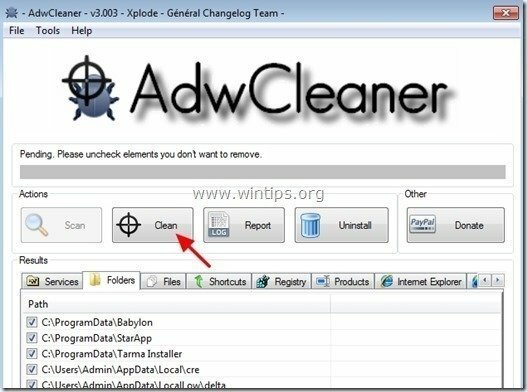“Εφαρμογή δεδομένων υπολογιστή” είναι ένα κακόβουλο λογισμικό που, μόλις εγκατασταθεί στον υπολογιστή σας, τροποποιεί τις ρυθμίσεις του υπολογιστή σας για να κερδίσετε χρήματα προβάλλοντας αναδυόμενες διαφημίσεις ή ανακατευθύνοντας τις αναζητήσεις σας σε διαφημίσεις από άγνωστο Εκδότες. Εάν ένας υπολογιστής έχει μολυνθεί με "Εφαρμογή δεδομένων υπολογιστή» adware, στη συνέχεια εμφανίζονται περισσότερες αναδυόμενες διαφημίσεις στην οθόνη του υπολογιστή του θύματος και η ταχύτητα του υπολογιστή μειώνεται λόγω του κακόβουλου προγράμματος που εκτελείται στο παρασκήνιο.
Εφαρμογή δεδομένων υπολογιστή έναΤο πρόγραμμα εγκατάστασης λογισμικού dware μπορεί να εγκαταστήσει πρόσθετα πρόσθετα (γραμμές εργαλείων, επεκτάσεις ή πρόσθετα) μέσα στο πρόγραμμα περιήγησης Ιστού προκειμένου να παρουσιάσει ανεπιθύμητες διαφημίσεις στον χρήστη του υπολογιστή. Προγράμματα adware όπως αυτό, ενδέχεται να περιέχουν κακόβουλο λογισμικό (κακόβουλο λογισμικό) στον κώδικά τους, προκειμένου να θέσουν σε κίνδυνο την ασφάλεια του υπολογιστή και να τον καταστήσουν ευάλωτο σε χάκερ ή κακόβουλες επιθέσεις στο Διαδίκτυο.
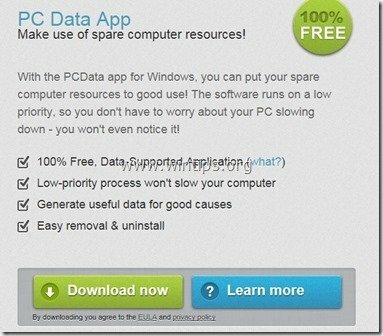
Τεχνικά, "Εφαρμογή δεδομένων υπολογιστή” δεν είναι ιός και κατηγοριοποιείται ως πρόγραμμα κακόβουλου λογισμικού (“Πιθανώς ανεπιθύμητο πρόγραμμα (PUP)”) που μπορεί να περιέχει και να εγκαταστήσει κακόβουλα προγράμματα στον υπολογιστή σας, όπως adware, γραμμές εργαλείων ή ιούς.
Εφαρμογή δεδομένων υπολογιστή Το πρόγραμμα adware πιθανότατα εγκαταστάθηκε εν αγνοία του χρήστη, επειδή είναι συνήθως ομαδοποιημένο σε άλλο δωρεάν λογισμικό το οποίο κατεβάζεται -και εγκαθίσταται- από γνωστές ιστοσελίδες όπως το "download.com (CNET)”, “Softonic.com”, και τα λοιπά. Για το λόγο αυτό, πρέπει πάντα να δίνετε προσοχή στις επιλογές εγκατάστασης για οποιοδήποτε πρόγραμμα εγκαθιστάτε τον υπολογιστή σας, επειδή τα περισσότερα προγράμματα εγκατάστασης λογισμικού περιέχουν πρόσθετο λογισμικό που ποτέ δεν θέλατε εγκαθιστώ. Με απλά λόγια, ΜΗΝ ΕΓΚΑΤΑΣΤΑΣΤΕ ΚΑΝΕΝΑ ΑΣΧΕΤΟ ΛΟΓΙΣΜΙΚΟ που συνοδεύει το πρόγραμμα εγκατάστασης λογισμικού του προγράμματος που θέλετε να εγκαταστήσετε. Πιο συγκεκριμένα, όταν εγκαθιστάτε ένα πρόγραμμα στον υπολογιστή σας:
- ΜΗΝ ΠΑΤΗΣΕΤΕ το "Επόμενοκουμπί ” πολύ γρήγορα στις οθόνες εγκατάστασης.
- ΔΙΑΒΑΣΤΕ ΠΟΛΥ ΠΡΟΣΕΚΤΙΚΑ τους Όρους και τις Συμφωνίες πριν κάνετε κλικ στο «Αποδοχή».
- ΕΠΙΛΟΓΗ ΠΑΝΤΑ: "Εθιμο” εγκατάσταση.
- ΑΠΟΡΡΙΨΤΕ να εγκαταστήσετε οποιοδήποτε προσφερόμενο πρόσθετο λογισμικό που δεν θέλετε να εγκαταστήσετε.
- ΑΠΟΚΛΕΙΣΤΕ οποιαδήποτε επιλογή που λέει ότι η αρχική σας σελίδα και οι ρυθμίσεις αναζήτησης θα τροποποιηθούν.
Πώς να αφαιρέσετε Εφαρμογή δεδομένων υπολογιστή ιός από τον υπολογιστή σας:
Βήμα 1. Αφαιρώ Εφαρμογή δεδομένων υπολογιστή adware με με τον RogueKiller.
1.Κατεβάστε και σώσει "RogueKiller" βοηθητικό πρόγραμμα στον υπολογιστή σας"* (π.χ. την επιφάνεια εργασίας σας)
Ειδοποίηση*: Κατεβάστε έκδοση x86 ή X64 σύμφωνα με την έκδοση του λειτουργικού σας συστήματος. Για να βρείτε την έκδοση του λειτουργικού σας συστήματος, "Κάντε δεξί κλικ"στο εικονίδιο του υπολογιστή σας, επιλέξτε "Ιδιότητες"και κοίτα"Τύπος συστήματος" Ενότητα.
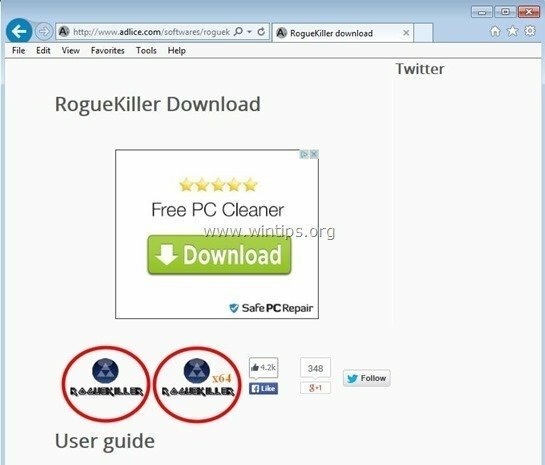
2.Διπλό κλικ τρέχω RogueKiller.
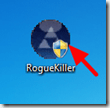
3. Περιμένετε μέχρι να ολοκληρωθεί η προ-σάρωση και, στη συνέχεια, διαβάστε και "Αποδέχομαι» τους όρους άδειας.
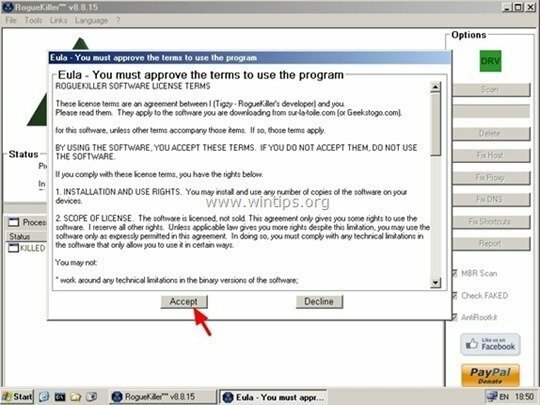
4. Πάτα το "Σάρωσηκουμπί ” για σάρωση του υπολογιστή σας για κακόβουλες απειλές και κακόβουλες καταχωρήσεις εκκίνησης.
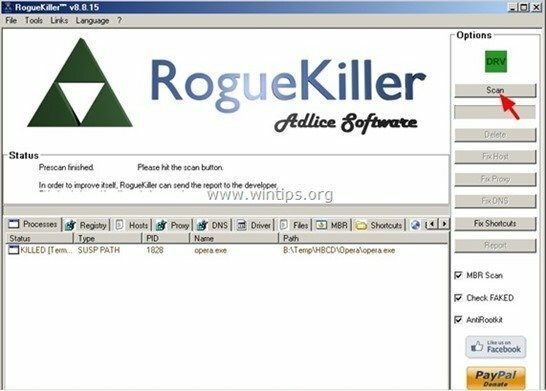
5. Τέλος, όταν ολοκληρωθεί η πλήρης σάρωση, πατήστε το "Διαγράφω" κουμπί για να αφαιρέσετε όλα τα κακόβουλα στοιχεία που βρέθηκαν.
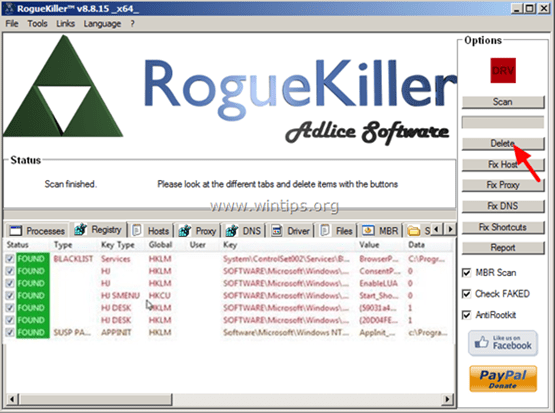
6. Κλείσε “RogueKiller” και συνεχίστε στο επόμενο βήμα.
Βήμα 2. Απεγκατάσταση Εφαρμογή δεδομένων υπολογιστή από τον Πίνακα Ελέγχου σας.
1. Για να το κάνετε αυτό, μεταβείτε στη διεύθυνση:
- Windows 7 & Vista: Έναρξη > Πίνακας Ελέγχου.
- Windows XP: Αρχή > Ρυθμίσεις > Πίνακας Ελέγχου

- Windows 8 & 8.1:
- Πατήστε "Windows”
 + “R” πλήκτρα για τη φόρτωση του Τρέξιμο κουτί διαλόγου.
+ “R” πλήκτρα για τη φόρτωση του Τρέξιμο κουτί διαλόγου. - Πληκτρολογήστε "Πίνακας Ελέγχου" και πατήστε Εισαγω.
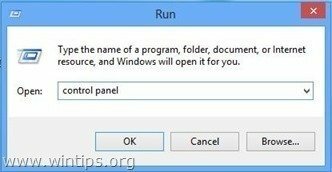
2. Κάντε διπλό κλικ για να ανοίξετε:
- Πρόσθεσε ή αφαίρεσε προγράμματα εάν έχετε Windows XP
- Προγράμματα και χαρακτηριστικά (ή "Απεγκαταστήστε ένα πρόγραμμα”) εάν έχετε Windows 8, 7 ή Vista.
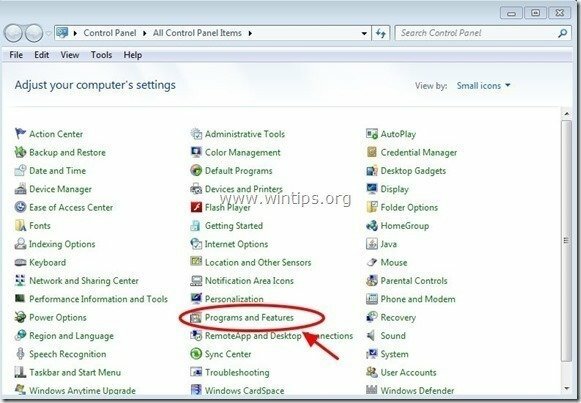
3. Όταν εμφανιστεί η λίστα προγραμμάτων στην οθόνη σας, ταξινομήστε τα προγράμματα που εμφανίζονται κατά ημερομηνία εγκατάστασης (Εγκαταστάθηκε στις) και, στη συνέχεια, βρείτε και Κατάργηση (Κατάργηση εγκατάστασης) οποιοδήποτε άγνωστο πρόγραμμα που εγκαταστάθηκε πρόσφατα στο σύστημά σας. Καταργήστε επίσης οποιαδήποτε από αυτές τις κακόβουλες εφαρμογές:
- Εφαρμογή δεδομένων υπολογιστή
- Flash-Enchancer
- HulaToo
- Σπίθα φωτός
- Εφαρμογή δεδομένων υπολογιστή
- Ενημέρωση έκδοσης λογισμικού
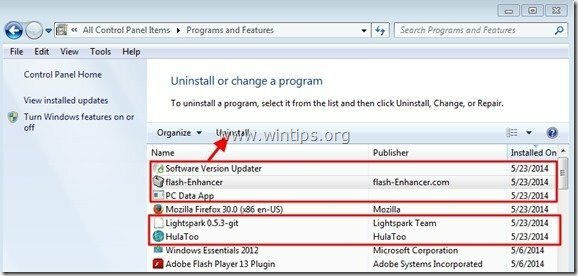
Βήμα 3: Αφαιρέστε Εφαρμογή δεδομένων υπολογιστή adware με το "AdwCleaner".
1. Λήψη και αποθήκευση "AdwCleaner” βοηθητικό πρόγραμμα στην επιφάνεια εργασίας σας.
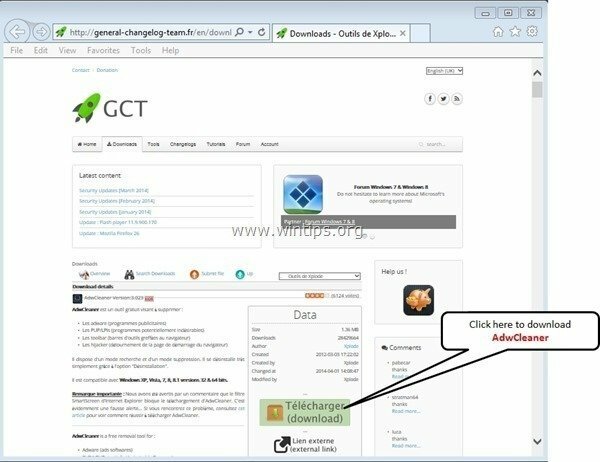
2. Κλείστε όλα τα ανοιχτά προγράμματα και Διπλό κλικ για να ανοίξω "AdwCleaner" από την επιφάνεια εργασίας σας.
3. Μετά την αποδοχή του «Συμφωνία άδειας", Πάτα το "Σάρωσηκουμπί ".
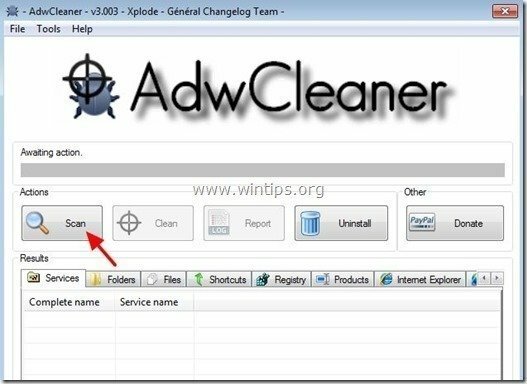
4. Όταν ολοκληρωθεί η σάρωση, πατήστε "ΚΑΘΑΡΗ” για να αφαιρέσετε όλες τις ανεπιθύμητες κακόβουλες εγγραφές.
4. Πατήστε "Εντάξει"στο "AdwCleaner – Πληροφορίες” και πατήστε "Εντάξει" πάλι για επανεκκίνηση του υπολογιστή σας.
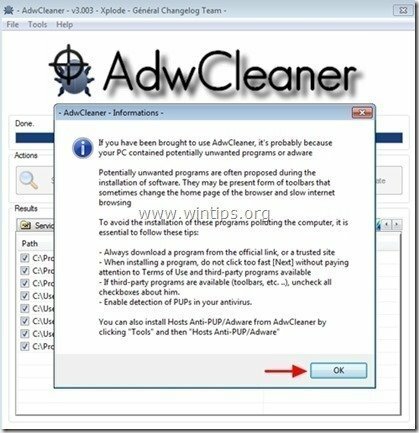
5. Όταν ο υπολογιστής σας κάνει επανεκκίνηση, Κλείσε "Πληροφορίες AdwCleaner". παράθυρο (readme) και συνεχίστε στο επόμενο βήμα.
Βήμα 4 – Επαναφορά των ρυθμίσεων του προγράμματος περιήγησης στο Internet.
Για να εξασφαλιστεί ότι "Εφαρμογή δεδομένων υπολογιστήΗ μόλυνση έχει αφαιρεθεί εντελώς από το πρόγραμμα περιήγησής σας στο Διαδίκτυο, επαναφέρετε τις ρυθμίσεις του προγράμματος περιήγησης στο Διαδίκτυο στις προεπιλεγμένες ρυθμίσεις.
Internet Explorer, Google Chrome, Mozilla Firefox
Internet Explorer
Πώς να αφαιρέσετε Εφαρμογή δεδομένων υπολογιστή Διαφημίσεις από τον Internet Explorer
1. Από το κύριο μενού του Internet Explorer, κάντε κλικ στο: "Εργαλεία "  και επιλέξτε "ΕΠΙΛΟΓΕΣ ΔΙΑΔΙΚΤΥΟΥ".
και επιλέξτε "ΕΠΙΛΟΓΕΣ ΔΙΑΔΙΚΤΥΟΥ".
![1ag42z1i_thumb2_thumb_thumb_thumb7_t_thumb[1]_thumb 1ag42z1i_thumb2_thumb_thumb_thumb7_t_thumb[1]_thumb](/f/306e87b049191b40ef816e127f09e548.jpg)
2. Κάντε κλικ στο "Προχωρημένοςκαρτέλα ".
![efoaporc_thumb2_thumb_thumb_thumb8_t[1]_thumb[1]_thumb efoaporc_thumb2_thumb_thumb_thumb8_t[1]_thumb[1]_thumb](/f/6563eaa8a9cbca425d05e1fcc075986f.jpg)
3. Επιλέξτε "Επαναφορά”.
![wgk1n5am_thumb2_thumb_thumb_thumb4_t[2]_thumb[1]_thumb wgk1n5am_thumb2_thumb_thumb_thumb4_t[2]_thumb[1]_thumb](/f/291062a34633ef028a403b9e4472f2e8.jpg)
4. Ελέγξτε (για να ενεργοποιήσετε) το "Διαγραφή προσωπικών ρυθμίσεων" πλαίσιο και επιλέξτε "Επαναφορά”.
![5ztnrqgr_thumb2_thumb_thumb_thumb6_t[2]_thumb[1]_thumb 5ztnrqgr_thumb2_thumb_thumb_thumb6_t[2]_thumb[1]_thumb](/f/3fc3fdb637a9b6f0d3ca9a039d4d7b69.jpg)
5. Αφού ολοκληρωθεί η ενέργεια επαναφοράς, πατήστε «Κλείσε" και μετά επιλέξτε "Εντάξει” για έξοδο από τις επιλογές του Internet Explorer.
![nl0p3o14_thumb2_thumb_thumb_thumb7_t[1]_thumb[1]_thumb nl0p3o14_thumb2_thumb_thumb_thumb7_t[1]_thumb[1]_thumb](/f/a52717bb4113c4e05f7c1f5f71f2aa01.jpg)
6. Κλείσε όλα τα παράθυρα και επανεκκίνηση Internet Explorer.
Google Chrome
Πώς να αφαιρέσετε Εφαρμογή δεδομένων υπολογιστή Διαφημίσεις από το Chrome
1. Ανοίξτε το Google Chrome και μεταβείτε στο μενού του Chrome  και επιλέξτε "Ρυθμίσεις".
και επιλέξτε "Ρυθμίσεις".
![wzc01nom_thumb4_thumb_thumb_thumb_th_thumb[1]_thumb wzc01nom_thumb4_thumb_thumb_thumb_th_thumb[1]_thumb](/f/0a3b65e3c54735cad1badd317447d6ea.jpg)
2. Δείτε το τέλος των επιλογών "Ρυθμίσεις" και πατήστε το "Εμφάνιση σύνθετων ρυθμίσεων" Σύνδεσμος.
![chrome-show-advanced-settings_thumb2[1]_thumb[1]_thumb chrome-show-advanced-settings_thumb2[1]_thumb[1]_thumb](/f/48dc161cca3f5d4a7e0740b6c09dd673.jpg)
3. Μετακινήστε όλη τη σελίδα προς τα κάτω και πατήστε το κουμπί "Επαναφορά ρυθμίσεων προγράμματος περιήγησηςκουμπί ".
![chrome-reset-browser-settings_thumb2[2]_thumb[1]_thumb chrome-reset-browser-settings_thumb2[2]_thumb[1]_thumb](/f/3d764a6391eb806547e5860d31089239.jpg)
4. Πάτα το "Επαναφοράκουμπί ” ξανά.
![chrome-reset_thumb_thumb_thumb_thumb[2]_thumb[1]_thumb chrome-reset_thumb_thumb_thumb_thumb[2]_thumb[1]_thumb](/f/46d06703d4fc6189aacac368b98e6171.jpg)
5.Επανεκκίνηση Google Chrome.
Mozilla Firefox
Πώς να αφαιρέσετε διαφημίσεις από Εφαρμογή δεδομένων υπολογιστή από τον Firefox.
1. Από το μενού του Firefox, μεταβείτε στο "Βοήθεια” > “Πληροφορίες αντιμετώπισης προβλημάτων”.
![firefox-reset_thumb2_thumb_thumb_thu[1]_thumb[1]_thumb firefox-reset_thumb2_thumb_thumb_thu[1]_thumb[1]_thumb](/f/afe7ec3af678405f91f2590e3c89784a.jpg)
2. Σε "Πληροφορίες αντιμετώπισης προβλημάτων"παράθυρο, πατήστε "Επαναφέρετε τον Firefoxκουμπί για να επαναφέρετε τον Firefox στην προεπιλεγμένη του κατάσταση.
![nplpt125_thumb2_thumb_thumb_thumb_th[1]_thumb[1]_thumb nplpt125_thumb2_thumb_thumb_thumb_th[1]_thumb[1]_thumb](/f/a65ae21a0a9b4f33e973f341656a65dd.jpg)
3. Πατήστε "Επαναφορά Firefox" πάλι.
![u4sxwl3n_thumb_thumb_thumb_thumb_thu[2]_thumb[1]_thumb u4sxwl3n_thumb_thumb_thumb_thumb_thu[2]_thumb[1]_thumb](/f/56540a17eb97179057a519494c9a9cf9.jpg)
4. Αφού ολοκληρωθεί η εργασία επαναφοράς, ο Firefox επανεκκινείται.
Βήμα 5. Αφαιρώ Εφαρμογή δεδομένων υπολογιστή κακόβουλα αρχεία with Malwarebytes Anti-Malware Δωρεάν.
Κατεβάστε και εγκαθιστώ ένα από τα πιο αξιόπιστα ΔΩΡΕΑΝ προγράμματα κατά του κακόβουλου λογισμικού σήμερα για να καθαρίσετε τον υπολογιστή σας από τις υπόλοιπες κακόβουλες απειλές. Εάν θέλετε να παραμένετε συνεχώς προστατευμένοι από απειλές κακόβουλου λογισμικού, υπάρχουσες και μελλοντικές, συνιστούμε να εγκαταστήσετε το Malwarebytes Anti-Malware Premium:
Προστασία Malwarebytes™
Καταργεί λογισμικό υποκλοπής, λογισμικό διαφημίσεων και κακόβουλο λογισμικό.
Ξεκινήστε τη δωρεάν λήψη σας τώρα!
Γρήγορες οδηγίες λήψης και εγκατάστασης:
- Αφού κάνετε κλικ στον παραπάνω σύνδεσμο, πατήστε στο "Ξεκινήστε τη δωρεάν δοκιμή μου 14” επιλογή για να ξεκινήσετε τη λήψη σας.
![malwarebytes-downlaod_thumb1_thumb2_[1]_thumb_thumb malwarebytes-downlaod_thumb1_thumb2_[1]_thumb_thumb](/f/c9a2fcfe64d1cd6cd9e7b5957d3fd9ec.jpg)
- Για να εγκαταστήσετε το ΔΩΡΕΑΝ έκδοση αυτού του καταπληκτικού προϊόντος, καταργήστε την επιλογή "Ενεργοποιήστε τη δωρεάν δοκιμή του Malwarebytes Anti-Malware Premium” επιλογή στην τελευταία οθόνη εγκατάστασης.
![malwarebytes-anti-malware-free-insta[1]_thumb_thumb malwarebytes-anti-malware-free-insta[1]_thumb_thumb](/f/f15e34f417f8bc8875c1c6031af30c3c.jpg)
Σάρωση και καθαρισμός του υπολογιστή σας με το Malwarebytes Anti-Malware.
1. Τρέξιμο "Malwarebytes Anti-Malware" και επιτρέψτε στο πρόγραμμα να ενημερώσει στην πιο πρόσφατη έκδοση και σε κακόβουλη βάση δεδομένων, εάν χρειάζεται.
![update-malwarebytes-anti-malware_thu[2]_thumb_thumb update-malwarebytes-anti-malware_thu[2]_thumb_thumb](/f/153cbf41e4630eb74c220b75a801dce3.jpg)
2. Όταν ολοκληρωθεί η διαδικασία ενημέρωσης, πατήστε το κουμπί «Σάρωση τώρακουμπί ” για να ξεκινήσει η σάρωση του συστήματός σας για κακόβουλο λογισμικό και ανεπιθύμητα προγράμματα.
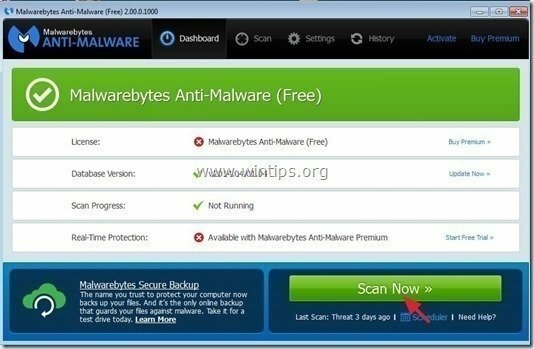
3. Τώρα περιμένετε μέχρι το Malwarebytes Anti-Malware να ολοκληρώσει τη σάρωση του υπολογιστή σας για κακόβουλο λογισμικό.
![malwarebytes-scan_thumb1_thumb_thumb[1]_thumb_thumb malwarebytes-scan_thumb1_thumb_thumb[1]_thumb_thumb](/f/4618ee0a71927045f368f5eea974565b.jpg)
4. Όταν ολοκληρωθεί η σάρωση, πατήστε πρώτα το κουμπί "Καραντίνα όλωνκουμπί ” για να αφαιρέσετε όλες τις απειλές και μετά κάντε κλικ στο ”Εφαρμογή ενεργειών”.
![image_thumb5_thumb_thumb1_thumb_thum[2]_thumb_thumb image_thumb5_thumb_thumb1_thumb_thum[2]_thumb_thumb](/f/05bd3295eeb7c9c07e9f383e48917e42.png)
5. Περιμένετε έως ότου το Malwarebytes Anti-Malware αφαιρέσει όλες τις μολύνσεις από το σύστημά σας και, στη συνέχεια, επανεκκινήστε τον υπολογιστή σας (αν απαιτείται από το πρόγραμμα) για να αφαιρέσετε πλήρως όλες τις ενεργές απειλές.
![wwrq1ctw_thumb1_thumb_thumb_thumb_th[2]_thumb_thumb wwrq1ctw_thumb1_thumb_thumb_thumb_th[2]_thumb_thumb](/f/50a7281920c04d6a4ac3a5d5a23f4de3.jpg)
6. Μετά την επανεκκίνηση του συστήματος, εκτελέστε ξανά το Anti-Malware του Malwarebytes για να επαληθεύσετε ότι δεν υπάρχουν άλλες απειλές στο σύστημά σας.
Συμβουλή: Για να διασφαλίσετε ότι ο υπολογιστής σας είναι καθαρός και ασφαλής, εκτελέστε μια πλήρη σάρωση του Malwarebytes Anti-Malware στα Windows"Λειτουργία ασφαλείας". Μπορείτε να βρείτε αναλυτικές οδηγίες για το πώς να το κάνετε εδώ.
Βήμα 6. Καθαρίστε τα ανεπιθύμητα αρχεία και καταχωρήσεις.
Χρήση "CCleaner” προγραμματίστε και προχωρήστε σε ΚΑΘΑΡΗ το σύστημά σας από προσωρινό αρχεία διαδικτύου και Μη έγκυρες καταχωρίσεις μητρώου.*
*Εάν δεν ξέρετε πώς να εγκαταστήσετε και να χρησιμοποιήσετε “CCleaner”, διαβάστε αυτά οδηγίες.